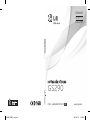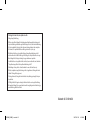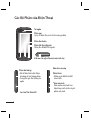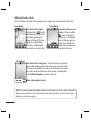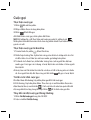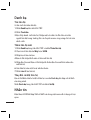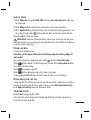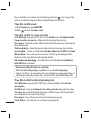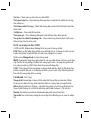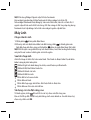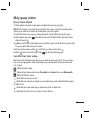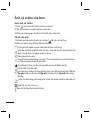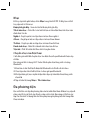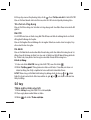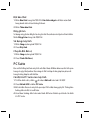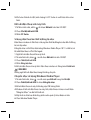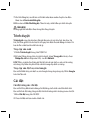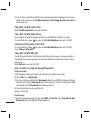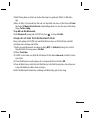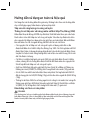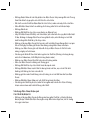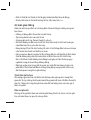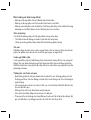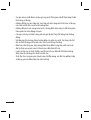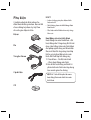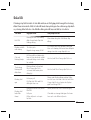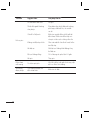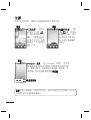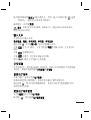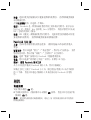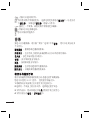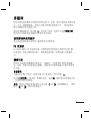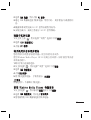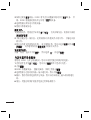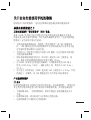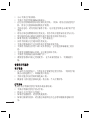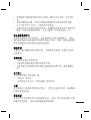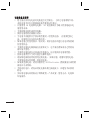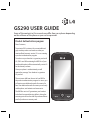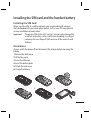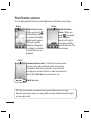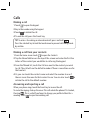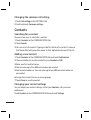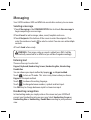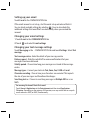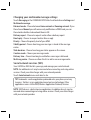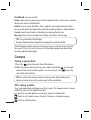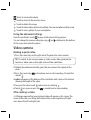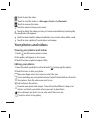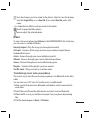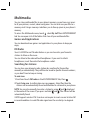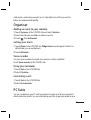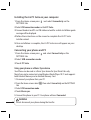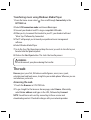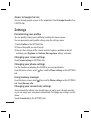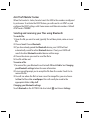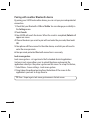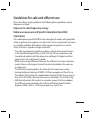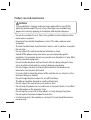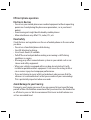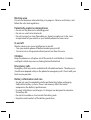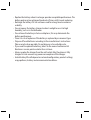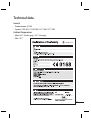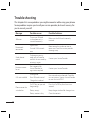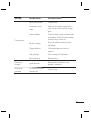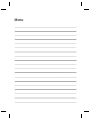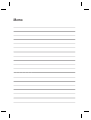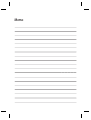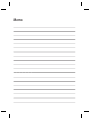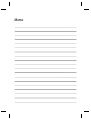HƯỚNG DẪN SỬ DỤNGHƯỚNG DẪN SỬ DỤNG
GS290
P/NO : MMBB0370974(1.1)
WR
HƯỚNG DẪN SỬ DỤNGHƯỚNG DẪN SỬ DỤNG GS290
T I Ế N G V I Ệ T
简体中文
E N G L I S H
www.lg.com
GS290_VNM_Cover.indd 1GS290_VNM_Cover.indd 1 2011-01-19 4:56:562011-01-19 4:56:56

Bluetooth QD ID B016078
Chương trình xác thực sản phẩm của LG
Kính gửi quý khách hàng,
Để bảo vệ quý khách hàng đối với những sản phẩm hàng nhái hoặc hàng xách
tay trên thị trương và đảm bảo quý khách hàng có được sự bảo hành chính hãng
đối với sản phẩm LG, chúng tôi thực hiện một chương trình xác thực sản phẩm
đối với một số sản phẩm điện thoại di động và với một số quốc gia.
Để đảm bảo điện thoại của quý khách hàng là sản phẩm chính hãng của LG,
một tin nhắn chứa số IMEI sẽ được gửi đi tự động trực tiếp từ điện thoại của quý
khách hàng tới hệ thống của chúng tôi ngay sau khi mua sản phẩm.
Sau khi điện thoại của quý khách được xác thực, bạn sẽ nhận được một tin nhắn
“Sản phẩm của quý khách là sản phẩm chính hãng của LG”.
Khách hàng sẽ chịu phí cho chỉ một tin nhắn cho mục đích xác thực này.
Đổi lại, sản phẩm của quý khách hàng sẽ được cộng thêm một tháng bảo hành
(thành 13 tháng kể từ ngày mua).
Chỉ cộng thêm một tháng bảo hành cho điện thoại, không áp dụng đối với pin
và phụ kiện.
Số IMEI gửi tới hệ thống của chúng tôi đảm bảo điện thoại của quý khách hàng
không phải là hàng lỗi trong quá trình sản xuất trong thời gian bảo hành từ ngày
mua mà không cần thẻ bảo hành.
GS290_VNM_Cover.indd 2GS290_VNM_Cover.indd 2 2011-01-19 4:56:582011-01-19 4:56:58

GS290 HƯỚNG DẪN SỬ DỤNG
Một số nội dung trong sách hướng dẫn này có thể khác với điện thoại của
bạn tuỳ theo phần mềm của điện thoại hoặc nhà cung cấp dịch vụ của bạn.

2
Khe cắm Thẻ MicroSD
Phím âm lượng
• Khi ở Màn hình chủ: Nhạc
chuông và âm lượng phím.
• Trong khi gọi: Âm lượng tai
nghe.
Đầu nối tai nghe Stereo hoặc rảnh tay
Các Bộ Phận của Điện Thoại
Phím khoá
• Nhấn ngắn để Khóa/Mở
màn hình.
Phím máy ảnh
• Đến menu máy ảnh trực
tiếp bằng cách nhấn và giữ
phím máy ảnh.
Khe cắm sạc,cáp
Tai nghe
Phím gọi
Quay số điện thoại và trả lời cuộc gọi đến.
Phím đa nhiệm
Phím Kết thúc/Nguồn
Nhấn lâu để bật/tắt nguồn.

3
Lắp thẻ SIM và pin
Lắp Thẻ SIM
Khi bạn đăng ký thuê bao với một mạng di động, bạn sẽ được cung cấp một thẻ
SIM có nạp sẵn chi tiết thuê bao, chẳng hạn như mã PIN, bất kỳ dịch vụ tuỳ chọn
nào khả dụng và nhiều dịch vụ khác.
Quan trọng! › Thẻ SIM và các liên hệ của thẻ có thể dễ dàng bị hư do bị xước
hoặc bẻ cong, vì vậy hãy thận trọng khi sử dụng, lắp hoặc tháo
thẻ. Giữ mọi thẻ SIM ngoài tầm với của trẻ em.
Hình minh hoạ
Luôn tắt điện thoại và tháo bộ sạc trước khi tháo pin.
Tháo nắp sau.
Nhấc pin ra.
Lắp thẻ SIM.
Lắp pin.
Lắp nắp sau.
Sạc pin.
1
2
3
4
5
6
1 23
645

4
Bạn có thể kéo và nhấp chức năng bạn cần ngay trên các kiểu màn hình chủ.
Màn hình chủ
Màn hình chủ widget-
Khi bạn nhấn
ở phía
phải dưới cùng của màn
hình, bảng widget di
động xuất hiện. Khi bạn
đăng ký widget bằng
cách kéo, widget được
tạo ở điểm nó được thả.
Hoạt động
Màn hình chủ Livesquare - Trên màn hình Livesquare,
bạn có thể dễ dàng thực hiện cuộc gọi và gửi tin nhắn
tới số được chỉ định cho avatar. Để sử dụng chức năng
gọi, nhắn tin hoặc danh bạ, chọn avatar và chọn biểu
tượng Phím nhanh bạn muốn sử dụng.
Hoạt động
Biểu tượng phím nhanh
Màn hình chủ quay số
nhanh - Khi bạn nhấn
, danh sách quay
số nhanh sẽ xuất hiện.
Bạn có thể gọi, gửi tin
nhắn hoặc chỉnh sửa
số liên hệ trực tiếp trên
màn hình chủ này.
Hoạt động
MẸO! Giao diện Người dùng được dựa trên ba loại Màn hình chủ. Để chuyển đổi
giữa các màn hình chủ, chỉ cần chạm giữ tay trên màn hình và kéo từ trái sang
phải hoặc từ phải sang trái.

5
Cuộc gọi
Thực hiện cuộc gọi
Nhấn để mở bàn phím.
Nhập số điện thoại sử dụng bàn phím.
Nhấn
để bắt đầu gọi.
Để kết thúc cuộc gọi, nhấn phím Kết thúc
.
MẸO! Để nhập dấu + để thực hiện một cuộc gọi quốc tế, nhấn và giữ
.
Nhấn phím khóa để khoá màn hình cảm ứng nhằm tránh thực hiện các cuộc
gọi do sơ suất.
Thực hiện cuộc gọi từ danh bạ
Từ màn hình chủ, nhấn để mở Danh bạ.
Nhấn hộp trường Tên ở phía trên cùng màn hình và nhập một vài chữ
cái đầu tiên của số liên lạc mà bạn muốn gọi bằng bàn phím.
Từ danh sách được lọc, nhấn biểu tượng Gọi cạnh người liên hệ bạn
muốn gọi. Cuộc gọi sẽ sử dụng số mặc định nếu có nhiều số cho người
liên hệ đó.
Hoặc, bạn có thể nhân tên liên hệ và chọn số để sử dụng nếu có nhiều
số cho người liên hệ đó. Bạn cũng có thể nhấn
để gọi số mặc định.
Trả lời và từ chối cuộc gọi
Khi điện thoại đổ chuông, hãy nhấn phím gọi để trả lời cuộc gọi.
Để tắt chuông, hãy bấm phím Khóa. Thao tác này sẽ mở khoá điện thoại nếu
điện thoại bị khoá, sau đó nhấn . Cách này hữu ích nếu bạn quên đổi chế
độ sang chế độ Im lặng trong khi họp. Nhấn
để từ chối cuộc gọi đến.
Thay đổi cài đặt cuộc gọi thông thường
Nhấn Cài đặt cuộc gọi trong tab CÀI ĐẶT.
Cuộn và nhấn Cài đặt chung.
1
2
3
4
1
2
3
4
1
2

6
Danh bạ
Tìm liên hệ
Có hai cách tìm kiếm liên hệ:
Nhấn Danh bạ trên tab GIAO TIẾP.
Nhấn Tìm kiếm.
Bạn thấy danh sách liên hệ. Nhập một vài chữ cái đầu tiên của tên
người liên hệ trong trường Tên sẽ chuyển menu sang vùng chữ cái của
danh sách.
Thêm liên hệ mới
Nhấn Danh bạ trong tab GIAO TIẾP và nhấn Thêm liên hệ.
Chọn lưu số liên hệ vào Máy hoặc USIM.
Nhập họ và tên của bạn.
Bạn có thể nhập tối đa năm số cho mỗi liên hệ.
Nhập địa chỉ email. Bạn có thể nhập tối đa hai địa chỉ email khác nhau cho
mỗi liên hệ.
Gán liên hệ vào một hoặc nhiều nhóm.
Nhấn Lưu để lưu liên hệ.
Thay đổi cài đặt liên hệ
Bạn có thể điều chỉnh cài đặt số liên lạc sao cho Danh bạ phù hợp với sở thích
của riêng mình.
Nhấn Danh bạ trong tab GIAO TIẾP và nhấn Cài đặt.
Nhắn tin
Điện thoại GS290 kết hợp SMS và MMS vào trong một menu dễ sử dụng và trực
quan.
1
2
3
1
2
3
4
5
6
7

7
Gửi tin nhắn
Nhấn Nhắn tin trong tab GIAO TIẾP. Và nhấn Tin nhắn mới để bắt đầu soạn
tin nhắn mới.
Nhấn Nhập để thêm hình, video, âm thanh, mẫu và nội dung khác.
Nhấn Người nhận ở phần dưới cùng của màn hình để nhập người nhận. Sau
đó, nhập số hoặc nhấn
để chọn liên hệ. Bạn có thể thêm nhiều liên hệ.
Nhấn Gửi khi bạn sẵn sàng.
CẢNH BÁO: Nếu bạn thêm một hình, video, hoặc âm thanh vào tin nhắn
SMS thì tin nhắn này sẽ tự động chuyển đổi thành tin nhắn MMS và do đó bạn
sẽ phải trả tiền tương ứng.
Nhập văn bản
Có năm cách nhập văn bản:
Bàn phím số, Bàn phím, Màn hình chữ viết tay, Hộp chữ viết tay, Hộp chữ
viết tay đôi.
Bạn có thể chọn kiểu nhập bằng cách nhấn
và chọn Cách thức nhập.
Nhấn
để bật chế độ T9. Biểu tượng này chỉ hiển thị khi Bàn phím số được
chọn làm cách thức nhập.
Nhấn
chọn ngôn ngữ viết.
Nhấn
để thay đổi giữa nhập số, ký hiệu và văn bản.
Sử dụng phím Shift để thay đổi giữa nhập chữ hoa và chữ thường.
Nhận dạng chữ viết tay
Trong chế độ Chữ viết tay bạn chỉ cần viết lên màn hình và điện thoại GS290 sẽ
chuyển chữ viết tay đó thành tin nhắn của bạn. Chọn Màn hình chữ viết tay
hoặc Hộp chữ viết tay theo chế độ bạn ưa thích.
Thiết lập email
Nhấn E-mail trong tab GIAO TIẾP.
Nếu tài khoản email chưa được thiết lập, hãy thiết lập cấu hình lập email và
hoàn tất quá trình thiết lập.
1
2
3
4

8
Bạn có thể kiểm tra và chỉnh sửa cài đặt bằng cách chọn . Bạn cũng có thể
kiểm tra cài đặt bổ sung được điền tự động khi bạn tạo tài khoản.
Thay đổi cài đặt email
Nhấn E-mail trong tab GIAO TIẾP.
Nhấn và chọn Cài đặt e-mail
Thay đổi cài đặt tin nhắn văn bản
Nhấn Nhắn tin trong tab GIAO TIẾP và nhấn Cài đặt. Chọn Tin nhắn văn bản.
Trung tâm nhắn tin văn bản - Nhập chi tiết cho trung tâm nhắn tin.
Báo cáo gửi - Trượt nút chuyển ở bên trái để nhận thông báo xác nhận rằng tin
nhắn đã được gửi.
Thời hạn hiệu lực - Chọn thời gian tin nhắn được lưu tại trung tâm tin nhắn.
Loại tin nhắn - Chuyển văn bản thành Văn bản, Thoại, Fax, X.400 hoặc Email.
Mã hoá ký tự - Chọn cách mã hoá các ký tự. Cài đặt này ảnh hưởng tới kích
thước tin nhắn và do đó ảnh hưởng tới phí dữ liệu.
Gửi văn bản dài dưới dạng - Chọn để gửi tin nhắn dài dưới dạng Nhiều tin
nhắn SMS hoặc một MMS.
Đối với email Đẩy đến Kiểm tra email Đẩy:
Nhấn Trò chơi & Ứng dụng trong Giải trí và sau đó nhấn Ứng dụng.
*Lưu ý: Tuỳ thuộc vào vùng hoặc nhà cung cấp dịch vụ mạng, người dùng có
thể không sử dụng được email đẩy và truy cập WAP (hoặc MMS) đồng thời.
Thay đổi cài đặt tin nhắn đa phương tiện
Nhấn Nhắn tin trong tab GIAO TIẾP. Cuộn và chọn Cài đặt và Tin nhắn đa
phương tiện.
Chế độ tải về - Chọn giữa Mạng chủ hoặc Mạng chuyển vùng. Nếu bạn chọn
Thủ công, bạn sẽ chỉ nhận được thông báo về MMS và bạn có thể quyết định
xem có muốn tải toàn bộ về hay không.
Báo cáo gửi - Chọn để yêu cầu và/hoặc cho phép báo cáo gửi.
Trả lời đã đọc - Chọn để yêu cầu và/hoặc cho phép trả lời.
1
2

9
Ưu tiên - Chọn mức ưu tiên cho tin nhắn MMS.
Thời gian hiệu lực - Chọn khoảng thời gian bạn muốn lưu tin nhắn trên trung
tâm nhắn tin.
Thời lượng hiển thị trang - Chọn thời lượng bạn muốn hiển thị hình trượt trên
màn hình.
Chế độ tạo - Chọn chế độ tin nhắn.
Thời gian gửi - Chọn khoảng thời gian trước khi tin nhắn được gửi đi.
Trung tâm tin nhắn đa phương tiện - Chọn một trung tâm từ danh sách hoặc
thêm trung tâm tin nhắn mới.
Dịch vụ mạng xã hội (SNS)
GS290 có SNS để giúp bạn thưởng thức và quản lý mạng xã hội.
LƯU Ý: Bạn có thể phải chịu phí bổ sung khi kết nối và sử dụng các dịch vụ trực
tuyến. Hãy kiểm tra phí dữ liệu với nhà cung cấp dịch vụ mạng.
Nhấn menu Mạng xã hội và chọn trang web.
MẸO! Facebook là ứng dụng gốc được tải sẵn vào điện thoại của bạn, và dễ truy
cập. Twitter là ứng dụng java dựa trên công nghệ Java. Các ứng dụng khác để
truy cập các dịch vụ WAP (Giao thức Ứng dụng Không dây).
LƯU Ý: Tính năng SNS là ứng dụng sử dụng nhiều dữ liệu. Bạn có thể phải chịu
phí bổ sung khi kết nối và sử dụng các dịch vụ trực tuyến. Hãy kiểm tra phí dữ
liệu với nhà cung cấp dịch vụ mạng.
Facebook (SNS Tiếp)
Trang chủ: Đăng nhập và bạn sẽ thấy cập nhật trạng thái của bạn bè. Nhập
nhận xét của bạn về trạng thái mới hoặc kiểm tra trạng thái của người khác.
Hồ sơ: Bạn có thể chọn Tường > Cập nhật trạng thái và viết trạng thái hiện tại.
Xem chi tiết thông tin và tải ảnh lên bằng cách nhấn Anbom > Tải ảnh lên.
Bạn bè: Tìm kiếm bạn bè trên Facebook bằng cách chọn Tìm kiếm.
Tin nhắn: Bạn có thể xem trong thư mục Hộp thư đến/Đã gửi và soạn tin nhắn
SN.

10
MẸO! Sử dụng Widget Nguồn cấp Dữ liệu Facebook
Kéo widget nguồn cấp dữ liệu facebook từ khay widget và nhấn OK.
Nếu widget facebook được đăng ký trên màn hình chủ, tiện ích sẽ hiển thị 3
nguồn cấp dữ liệu mới nhất trên trang SN. Bạn cũng có thể truy cập ứng dụng
facebook trực tiếp bằng cách nhấn vào widget nguồn cấp dữ liệu.
Máy ảnh
Chụp nhanh ảnh
Nhấn phím ở bên phải điện thoại.
Khi máy ảnh xác định tiêu điểm trên đối tượng, nhấn ở chính giữa màn
hình để chụp ảnh. Bạn cũng có thể nhấn phím ở cạnh điện thoại thật chặt.
MẸO! Để chuyển sang chế độ máy ảnh hoặc video, trượt lên/xuống biểu tượng
máy ảnh hoặc video ở chính giữa của kính ngắm.
Sau khi chụp ảnh
Ảnh đã chụp sẽ hiển thị trên màn hình. Tên hình sẽ được hiển thị với bốn
biểu tượng ở phía bên phải.
Nhấn để gửi ảnh dưới dạng tin nhắn, email hoặc qua Bluetooth.
Nhấn để đặt hình Màn hình chủ.
Nhấn để chỉnh sửa ảnh.
Nhấn để đổi tên ảnh.
Nhấn để trở về menu trước.
Nhấn để xoá hình.
Nhấn để chụp ngay ảnh khác. Ảnh hiện thời sẽ được lưu.
Nhấn để xem thư viện ảnh đã lưu.
Sử dụng các cài đặt nâng cao
Từ kính ngắm, nhấn để mở tất cả các tuỳ chọn cài đặt nâng cao.
Bạn có thể thay đổi cài đặt máy ảnh bằng cách cuộn bánh xe. Sau khi chọn tuỳ
chọn này, nhấn nút OK.
1
2

11
Máy quay video
Quay video nhanh
Nhấn phím máy ảnh ở cạnh phải của điện thoại trong vài giây.
MẸO! Để chuyển sang chế độ máy ảnh hoặc video, trượt lên/xuống biểu
tượng máy ảnh hoặc video ở chính giữa của kính ngắm.
Giữ điện thoại nằm ngang, hướng ống kính về phía đối tượng cần quay.
Nhấn phím máy ảnh.
trên điện thoại một lần để bắt đầu ghi hình. Hoặc
nhấn chấm đỏ
.
Rec sẽ xuất hiện ở phía dưới cùng của kính ngắm với thiết bị hẹn giờ ở dưới
cùng cho biết thời lượng của video.
Để tạm dừng video, nhấn
và để tiếp tục bằng cách chọn .
Nhấn
trên màn hình hoặc nhấn lần thứ hai để dừng ghi.
Sau khi thực hiện video
Một hình tĩnh thể hiện video đã quay sẽ hiển thị trên màn hình. Tên của video
này sẽ chạy ngang bên dưới màn hình cùng với tám biểu tượng ở dưới cạnh
trái và phải.
Nhấn để phát video.
Nhấn để gửi video dưới dạng Tin nhắn hoặc Email hoặc qua Bluetooth.
Nhấn để đổi tên video.
Nhấn để trở về menu trước.
Nhấn để xoá video bạn đã ghi và xác nhận bằng cách nhấn Có. Kính ngắm
sẽ hiển thị lại.
Nhấn để ghi video khác ngay. Video hiện thời sẽ được lưu.
Nhấn để xem thư viện các video và hình đã lưu.
1
2
3
4
5
6

12
Ảnh và video của bạn
Xem ảnh và video
Nhấn trên màn hình xem trước của máy ảnh.
Thư viện của bạn sẽ xuất hiện trên màn hình.
Nhấn vào video hoặc ảnh để mở ở chế độ toàn màn hình.
Chỉnh sửa ảnh
Mở ảnh mà bạn muốn chỉnh sửa và nhấn để mở các tuỳ chọn.
Nhấn các biểu tượng để thay đổi ảnh của bạn:
Di chuyển đầu ngón tay qua màn hình để chọn một vùng.
Vẽ tự do một hình gì đó lên ảnh của bạn. Chọn độ dày của dòng từ bốn tuỳ
chọn, sau đó chọn màu bạn muốn sử dụng.
Thêm văn bản vào ảnh.
Trang trí ảnh của bạn bằng các nhãn. Chọn từ các nhãn và màu khác nhau
và nhấn vào ảnh bạn muốn đặt nhãn.
Xoá những thứ bạn vẽ. Bạn cũng có thể chọn kích thước của tẩy.
Nhấn để trở lại thư viện.
Lưu những gì mà bạn đã thay đổi cho ảnh. Chọn để lưu những thay đổi lên
Tệp gốc, hoặc lưu thành một Tệp mới. Nếu bạn chọn Tệp mới, hãy nhập
tên tệp.
Hoàn tác Hiệu ứng cuối cùng hoặc chỉnh sửa mà bạn đã thực hiện đối với
ảnh.
Nhấn để mở tuỳ chọn Lọc.
Bạn có thể điều chỉnh ảnh đã chọn.
1
2
3
1
2

13
Nhạc
Để truy cập trình phát nhạc, nhấn Nhạc trong tab GIẢI TRÍ. Từ đây, bạn có thể
truy cập một số thư mục:
Được phát gần đây - Xem các bài hát được phát gần đây.
Tất cả bản nhạc - Chứa tất cả các bài hát bạn có trên điện thoại trừ nhạc mặc
định được tải sẵn.
Nghệ sĩ - Duyệt qua bộ sưu tập nhạc của bạn theo nghệ sĩ.
Album - Duyệt qua bộ sưu tập nhạc của bạn theo album.
Thể loại - Duyệt qua bộ sưu tập nhạc của bạn theo thể loại.
Danh sách nhạc - Chứa tất cả danh sách nhạc bạn đã tạo.
Trộn bài - Phát tất cả bài hát theo trình tự ngẫu nhiên.
Chuyển nhạc vào điện thoại
Cách đơn giản nhất để chuyển nhạc vào điện thoại là qua Bluetooth hoặc cáp
dữ liệu.
Bạn cũng có thể sử dụng LG PC Suite. Để chuyển nhạc bằng cách sử dụng
Bluetooth:
Đảm bảo cả hai thiết bị đã được bật Bluetooth và đã kết nối với nhau.
Chọn tệp nhạc trên thiết bị khác và chọn gửi qua Bluetooth.
Khi tệp được gửi, bạn sẽ phải chấp nhận tệp này trên điện thoại bằng cách
chọn Có.
Tệp sẽ hiển thị trong Nhạc > Tất cả bản nhạc.
Đa phương tiện
Bạn có thể lưu các tệp đa phương tiện vào bộ nhớ điện thoại để bạn truy cập dễ
dàng vào tất cả các hình, âm thanh, video và trò chơi. Bạn cũng có thể lưu các
tệp vào thẻ nhớ. Sử dụng thẻ nhớ cho phép bạn giải phóng bộ nhớ trong điện
thoại của bạn.
1
2
3
4

14
Để truy cập menu Đa phương tiện, nhấn chọn Tư liệu của tôi từ tab GIẢI TRÍ.
Bạn có thể mở danh sách các thư mục lưu trữ tất cả các tệp đa phương tiện.
Trò chơi và Ứng dụng
Bạn có thể tải xuống các trò chơi và ứng dụng mới vào điện thoại của mình để
giải trí.
Đài FM
LG GS290 của bạn có tính năng đài FM để bạn có thể dò những kênh ưa thích
để nghe khi đang di chuyển.
Bạn có thể nghe đài mà không cần tai nghe. Nếu bạn muốn cắm tai nghe, hãy
cắm vào lỗ cắm tai nghe.
Dò kênh
Bạn có thể dò kênh radio cho điện thoại bằng cách tìm kiếm thủ công hoặc tự
động. Sau đó chúng sẽ được lưu vào các số kênh cụ thể để bạn không phải dò
lại. Trước tiên, bạn phải cắm tai nghe vào điện thoại để làm ăng-ten.
Để dò tự động:
C
uộn và nhấn Đài FM trong tab GIẢI TRÍ, sau đó nhấn
Nhấn Tự động quét. Thông báo xác nhận xuất hiện. Chọn Có, các trạm sẽ
được tự động tìm thấy và phân bổ vào mỗi kênh trên điện thoại.
LƯU Ý: Bạn cũng có thể dò kênh bằng tay bằng cách sử dụng
và được
hiển thị ở giữa màn hình. Nếu bạn nhấn và giữ
và , các trạm sẽ được tìm
thấy tự động.
Sổ tay
Thêm một sự kiện vào lịch
Nhấn Sổ tay trong tab TIỆN ÍCH và chọn Lịch.
Chọn ngày bạn muốn thêm sự kiện.
Nhấn rồi nhấn Thêm sự kiện.
1
2
1
2
3

15
Đặt báo thức
Nhấn Báo thức trong tab TIỆN ÍCH. Báo thức widget xuất hiện mặc định
trong danh sách và bạn không thể xoá.
Nhấn Thêm báo thức.
Máy ghi âm
Sử dụng máy ghi âm để ghi lại các ghi nhớ thoại hoặc các tệp âm thanh khác.
Nhấn Máy ghi âm trong tab TIỆN ÍCH.
Sử dụng máy tính
Nhấn Công cụ trong tab TIỆN ÍCH.
Chọn Máy tính.
Chuyển đổi đơn vị
Nhấn Công cụ trong tab TIỆN ÍCH.
Chọn Trình đổi đơn vị.
PC Suite
Bạn có thể đồng bộ hoá máy tính với điện thoại để đảm bảo mọi chi tiết quan
trọng và ngày khớp nhau. Bạn cũng có thể lưu tệp nhằm giúp bạn phục rồi
trong trường hợp bị mất dữ liệu.
Cài đặt LG PC Suite vào máy tính
Từ Màn hình chủ, nhấn rồi chọn Kết nối trên tab CÀI ĐẶT.
Chọn Kết nối USB và bấm PC Suite.
Kết nối điện thoại và máy tính qua cáp USB và đợi trong giây lát. Thông báo
hướng dẫn cài đặt sẽ xuất hiện.
Làm theo hướng dẫn trên màn hình để hoàn thành quá trình cấu hình
LG PC Suite.
1
2
1
2
1
2
1
2
3
4

16
Khi hoàn thành cài đặt, biểu tượng LG PC Suite sẽ xuất hiện trên màn
hình.
Kết nối điện thoại với máy tính
Từ Màn hình chủ, nhấn rồi chọn Kết nối trên tab CÀI ĐẶT.
Chọn Chế độ kết nối USB.
Nhấn PC Suite.
Sử dụng điện thoại làm thiết bị Đồng bộ nhạc
Điện thoại của bạn có thể được sử dụng làm thiết bị đồng bộ nhạc để chỉ Đồng
bộ các tệp nhạc.
Đồng bộ nhạc có thể thực hiện bằng Windows Media Player 10/11 và hỗ trợ cả
Bộ nhớ Điện thoại và Thẻ Nhớ ngoài.
1 Ngắt kết nối điện thoại khỏi máy tính.
2 Từ màn hình chủ, chọn , sau đó chọn Kết nối trên tab CÀI ĐẶT.
3 Chọn Chế độ kết nối USB.
4 Nhấn Đồng bộ nhạc.
5 Kết nối điện thoại với máy tính. Điện thoại của bạn sẽ thông báo: Đã kết nối.
CẢNH BÁO
Không ngắt kết nối điện thoại trong khi đang chuyển.
Chuyển nhạc sử dụng Windows Media Player
Từ màn hình chủ, chọn , sau đó cuộn qua Kết nối trong tab Cài đặt.
Chọn Chế độ kết nối USB và chọn Đồng bộ nhạc.
Kết nối điện thoại và máy tính bằng cáp USB tương thích.
Khi bạn cố kết nối điện thoại vào máy tính, điện thoại của bạn sẽ xuất hiện:
“Đồng bộ Nhạc” sau đó là Đã kết nối.
Máy tính sẽ nhắc bạn khởi chạy phần mềm quản lý nhạc được ưu tiên.
Chọn Window Media Player.
5
1
2
3
1
2
3
4
5
6

17
Vào Tab Đồng bộ, sau đó kéo và thả bài nhạc bạn muốn chuyển vào điện
thoại vào ô Danh sách Đồng bộ.
Bấm vào nút Bắt đầu Đồng bộ. Thao tác này sẽ bắt đầu quá trình chuyển.
CẢNH BÁO
Không ngắt kết nối điện thoại trong khi đang chuyển.
Trình duyệt
Trình duyệt cung cấp cho bạn thế giới đa màu sắc các trò chơi, âm nhạc, tin
tức, thể thao, giải trí và các loại tải về ngay trên điện thoại di động của bạn. Dù
bạn ở đâu và dù bạn làm bất cứ việc gì.
Truy cập vào web
Nhấn Trình duyệt trong tab TIỆN ÍCH.
Đ
ể vào thẳng trang chủ của trình duyệt, chọn Trang chủ. Hoặc, chọn
Nhập địa chỉ và nhập vào URL, sau đó Kết nối.
LƯU Ý: Bạn sẽ phải chịu thêm phí khi kết nối với các dịch vụ này và tải xuống
nội dung. Hãy kiểm tra phí dữ liệu với nhà cung cấp dịch vụ mạng.
Truy cập vào Dịch vụ của Google
Bạn có thể khởi chạy các dịch vụ của Google trong ứng dụng này. Nhấn Google
trên tab Tiện ích.
Cài đặt
Cài đặt riêng các chế độ
Bạn có thể thay đổi nhanh chóng chế độ bằng cách nhấn vào Màn hình chủ.
Bạn có thể cài đặt riêng từng cài đặt cấu hình bằng cách sử dụng menu cài đặt.
Bấm Chế độ trong tab CÀI ĐẶT.
Chọn chế độ mà bạn muốn chỉnh sửa.
7
8
1
2
1
2

18
Sau đó, bạn có thể thay đổi tất cả tuỳ chọn âm thanh và thông báo có trong
danh sách, bao gồm cài đặt Nhạc chuông và Âm lượng, Âm báo tin nhắn và
nhiều hơn nữa.
Thay đổi cài đặt màn hình
Nhấn Cài đặt màn hình trong tab CÀI ĐẶT.
Thay đổi cài đặt điện thoại
Sử dụng khả năng điều chỉnh tuỳ thích của GS290 theo sở thích của bạn.
Từ màn hình chủ, chọn
rồi cuộn tới Cài đặt điện thoại trên tab CÀI ĐẶT.
Sử dụng trình quản lý bộ nhớ
Từ màn hình chủ, chọn rồi cuộn tới Cài đặt điện thoại trên tab CÀI ĐẶT.
Chọn Thông tin Bộ nhớ.
Thay đổi cài đặt kết nối
Cài đặt kết nối đã được thiết lập bởi nhà điều hành mạng, vì vậy bạn có thể sử
dụng điện thoại mới ngay lập tức. Để thay đổi bất kỳ cài đặt nào, hãy sử dụng
menu này:
Nhấn Kết nối trong tab CÀI ĐẶT.
Gửi và nhận các tệp sử dụng Bluetooth
Để gửi một tệp:
Mở tệp bạn muốn gửi, thường là một tệp ảnh, video hoặc nhạc.
Chọn Gửi. Chọn Bluetooth.
Nếu bạn đã ghép nối thiết bị Bluetooth, điện thoại GS290 sẽ không tự động
tìm kiếm các thiết bị Bluetooth khác. Nếu không, GS290 sẽ tự động tìm kiếm
các thiết bị có bật Bluetooth khác trong phạm vi.
Chọn thiết bị bạn muốn gửi tệp tới.
Tệp sẽ được gửi.
Để nhận tệp:
Để nhận tệp, Bluetooth của bạn phải BẬT và Hiển thị. Xem Thay đổi cài đặt
Bluetooth dưới đây để biết thêm thông tin.
3
1
2
3
4
5
1
ページが読み込まれています...
ページが読み込まれています...
ページが読み込まれています...
ページが読み込まれています...
ページが読み込まれています...
ページが読み込まれています...
ページが読み込まれています...
ページが読み込まれています...
ページが読み込まれています...
ページが読み込まれています...
ページが読み込まれています...
ページが読み込まれています...
ページが読み込まれています...
ページが読み込まれています...
ページが読み込まれています...
ページが読み込まれています...
ページが読み込まれています...
ページが読み込まれています...
ページが読み込まれています...
ページが読み込まれています...
ページが読み込まれています...
ページが読み込まれています...
ページが読み込まれています...
ページが読み込まれています...
ページが読み込まれています...
ページが読み込まれています...
ページが読み込まれています...
ページが読み込まれています...
ページが読み込まれています...
ページが読み込まれています...
ページが読み込まれています...
ページが読み込まれています...
ページが読み込まれています...
ページが読み込まれています...
ページが読み込まれています...
ページが読み込まれています...
ページが読み込まれています...
ページが読み込まれています...
ページが読み込まれています...
ページが読み込まれています...
ページが読み込まれています...
ページが読み込まれています...
ページが読み込まれています...
ページが読み込まれています...
ページが読み込まれています...
ページが読み込まれています...
ページが読み込まれています...
ページが読み込まれています...
ページが読み込まれています...
ページが読み込まれています...
ページが読み込まれています...
ページが読み込まれています...
ページが読み込まれています...
ページが読み込まれています...
ページが読み込まれています...
ページが読み込まれています...
ページが読み込まれています...
ページが読み込まれています...
ページが読み込まれています...
ページが読み込まれています...
ページが読み込まれています...
ページが読み込まれています...
ページが読み込まれています...
ページが読み込まれています...
ページが読み込まれています...
ページが読み込まれています...
ページが読み込まれています...
ページが読み込まれています...
ページが読み込まれています...
ページが読み込まれています...
-
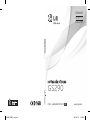 1
1
-
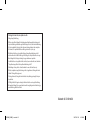 2
2
-
 3
3
-
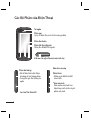 4
4
-
 5
5
-
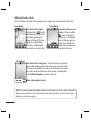 6
6
-
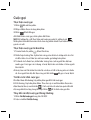 7
7
-
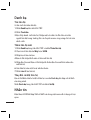 8
8
-
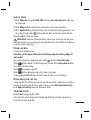 9
9
-
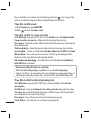 10
10
-
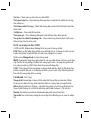 11
11
-
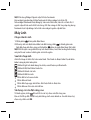 12
12
-
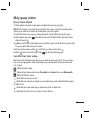 13
13
-
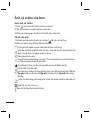 14
14
-
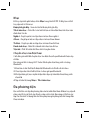 15
15
-
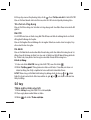 16
16
-
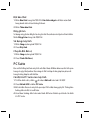 17
17
-
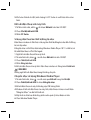 18
18
-
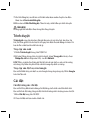 19
19
-
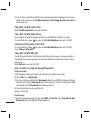 20
20
-
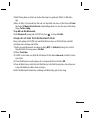 21
21
-
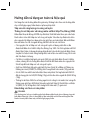 22
22
-
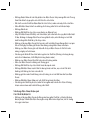 23
23
-
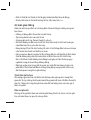 24
24
-
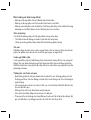 25
25
-
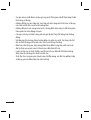 26
26
-
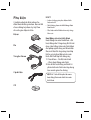 27
27
-
 28
28
-
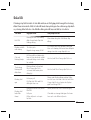 29
29
-
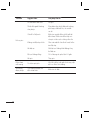 30
30
-
 31
31
-
 32
32
-
 33
33
-
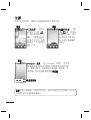 34
34
-
 35
35
-
 36
36
-
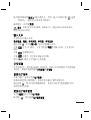 37
37
-
 38
38
-
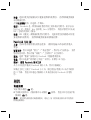 39
39
-
 40
40
-
 41
41
-
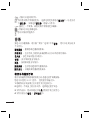 42
42
-
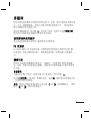 43
43
-
 44
44
-
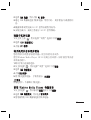 45
45
-
 46
46
-
 47
47
-
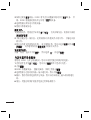 48
48
-
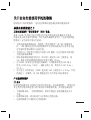 49
49
-
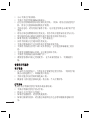 50
50
-
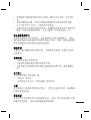 51
51
-
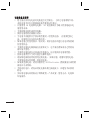 52
52
-
 53
53
-
 54
54
-
 55
55
-
 56
56
-
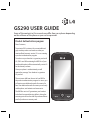 57
57
-
 58
58
-
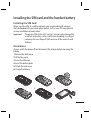 59
59
-
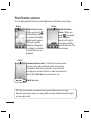 60
60
-
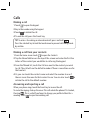 61
61
-
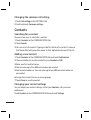 62
62
-
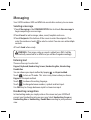 63
63
-
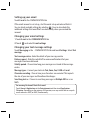 64
64
-
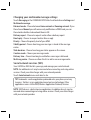 65
65
-
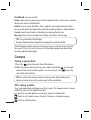 66
66
-
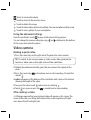 67
67
-
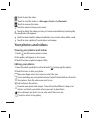 68
68
-
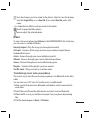 69
69
-
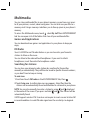 70
70
-
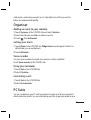 71
71
-
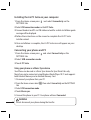 72
72
-
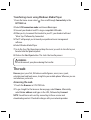 73
73
-
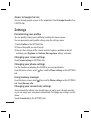 74
74
-
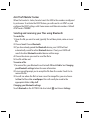 75
75
-
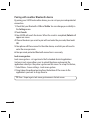 76
76
-
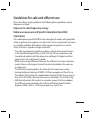 77
77
-
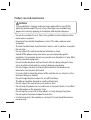 78
78
-
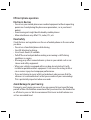 79
79
-
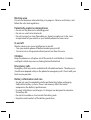 80
80
-
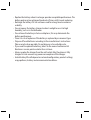 81
81
-
 82
82
-
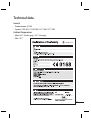 83
83
-
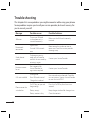 84
84
-
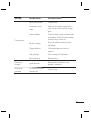 85
85
-
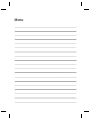 86
86
-
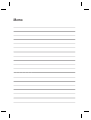 87
87
-
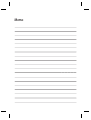 88
88
-
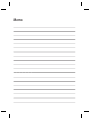 89
89
-
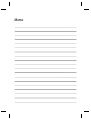 90
90